
Gunakan tab untuk halaman web dalam Safari pada Mac
Apabila anda melayari web atau mengkaji sesuatu subjek, elakkan desktop anda menjadi serabut dengan berbilang tetingkap. Sebaliknya anda boleh melihat berbilang halaman web dalam tetingkap Safari tunggal dengan menggunakan tab.
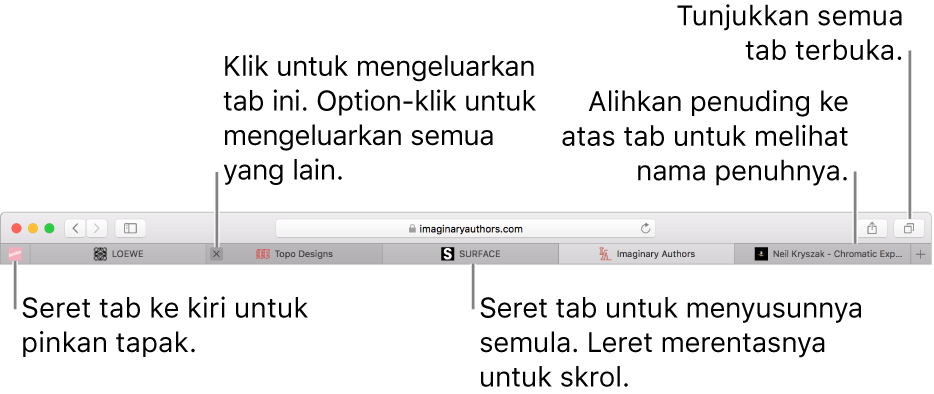
Buka tab baru: Klik butang Tab Baru
 berdekatan penjuru kanan atas (atau gunakan Touch Bar). Untuk menukar halaman yang dibuka di tab baru, pilih Safari > Keutamaan, klik Umum, klik menu timbul “Tab baru dibuka dengan”, kemudian pilih pilihan.
berdekatan penjuru kanan atas (atau gunakan Touch Bar). Untuk menukar halaman yang dibuka di tab baru, pilih Safari > Keutamaan, klik Umum, klik menu timbul “Tab baru dibuka dengan”, kemudian pilih pilihan.Buka halaman dalam tab baru: Command-klik pautan pada halaman, ikon Kegemaran, atau imej kecil Laman Teratas. Anda juga boleh Command-klik butang Kembali
 atau butang Ke Depan
atau butang Ke Depan  untuk buka halaman sebelum atau selepas dalam tab baru.
untuk buka halaman sebelum atau selepas dalam tab baru.Anda juga boleh menaip dalam medan Carian Pintar, kemudian Command-klik item dalam cadangan carian, atau tekan Command-Return.
Petua: Untuk menggunakan Command-kekunci pintasan ini untuk membuka halaman dalam tetingkap baru dan bukannya tab baru, pilih Safari > Keutamaan, klik Tab, kemudian nyahpilih “⌘-klik buka pautan dalam tab baru.”
Buka dalam tab baru dari bar sisi penanda buku: Control-klik penanda buku, kemudian pilih Buka dalam Tab Baru dari menu pintasan. Atau, Control-klik folder penanda buku, kemudian pilih Buka dalam Tab Baru.
Untuk membuka bar sisi penanda buku, klik butang Bar Sisi
 dalam bar alat, kemudian klik butang Penanda Buku
dalam bar alat, kemudian klik butang Penanda Buku  .
.Pin tapak web: Seret tab dengan tapak web anda mahu pin ke sebelah kiri bar tab. Apabila tab mengecil dan memaparkan ikon atau parap tapak web, jatuhkan ke tempatnya.
Tunjukkan semua tab dalam tetingkap: Untuk melihat imej kecil semua tab dibuka, klik butang Tunjukkan Semua Tab
 , atau cubit tutup pada trackpad. Untuk melihat satu daripada halaman bersaiz penuh, klik pada imej kecilnya. Untuk tutup tab, klik ikon Tutup
, atau cubit tutup pada trackpad. Untuk melihat satu daripada halaman bersaiz penuh, klik pada imej kecilnya. Untuk tutup tab, klik ikon Tutup  di sudut atas kiri imej kecil.
di sudut atas kiri imej kecil.Tukar tab: Klik tab dalam bar tab (atau gunakan Touch Bar). Jika terdapat terlalu banyak tab untuk dimuatkan dalam bar tab, leret ke kiri atau kanan ke atas bar tab untuk skrol melalui tab anda.
Anda juga boleh tekan Command-1 hingga Command-9 untuk pilih satu dari sembilan tab anda yang pertama. Aktifkan keutamaan dalam anak tetingkap Tab dari keutamaan Safari.
Elakkan menduplikasi tab: Jika anda mula menaip alamat tapak web dalam medan Carian Pintar dan anda sudah membuka alamat tersebut dalam tab sedia ada, Bertukar ke Tab menunjukkan tapak web. Pilih tapak web untuk menggunakan tab sedia ada.
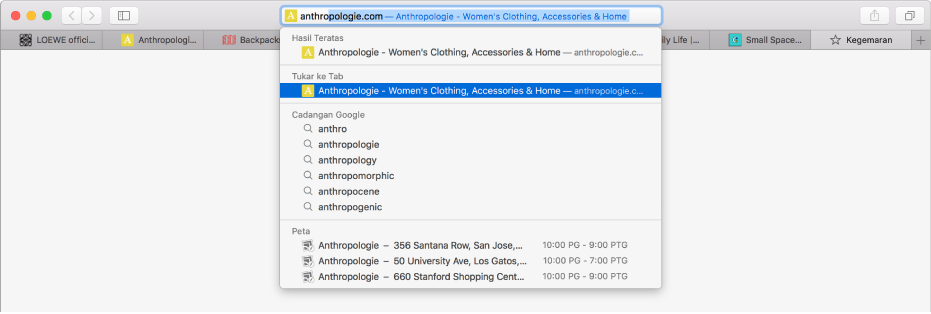
Buka tab dalam tetingkap yang lain: Seret tab ke atas desktop atau pilih Tetingkap > Alih Tab ke Tetingkap Baru.
Anda juga boleh seret tab dari satu tetingkap Safari ke bar tab lain.
Nota: Tab dalam tetingkap Pelayaran Peribadi hanya boleh dialihkan ke tetingkap Pelayaran Peribadi yang lain. Tab Pelayaran bukan Peribadi hanya boleh dialihkan ke tetingkap Pelayaran bukan Peribadi.
Tukarkan semua tetingkap Safari kepada tab dalam tetingkap tunggal: Pilih Tetingkap > Gabung Semua Tetingkap.
Buka halaman dalam tab atau tetingkap secara automatik: Pilih Safari > Keutamaan, klik Tab, klik menu timbul “Buka halaman dalam tab dan bukan tetingkap” dan pilih pilihan:
Tidak Pernah: Pautan direka untuk membuka tetingkap baru akan membuka tetingkap baru.
Secara Automatik: Pautan direka untuk membuka dalam tetingkap baru akan membukanya dalam tab baru.
Selalu: Semua pautan direka untuk buka tetingkap baru akan dibuka dalam tab baru, termasuk pautan yang direka untuk dibuka pada tetingkap berasingan berformat khas.
Tutup tab: Letakkan penuding atas tab dalam bar tab, kemudian klik ikon Tutup
 di sebelah kiri tab.
di sebelah kiri tab.Jika anda baru membuka halaman web dalam tab baru, anda boleh menutupnya dengan serta-merta dengan mengklik butang Kembali
 .
.Buka semula halaman terbaru ditutup: Pilih Sejarah > Terbaru Ditutup, kemudian pilih halaman web yang anda mahu buka semula. Anda juga boleh membuka semula tab atau tetingkap ditutup.